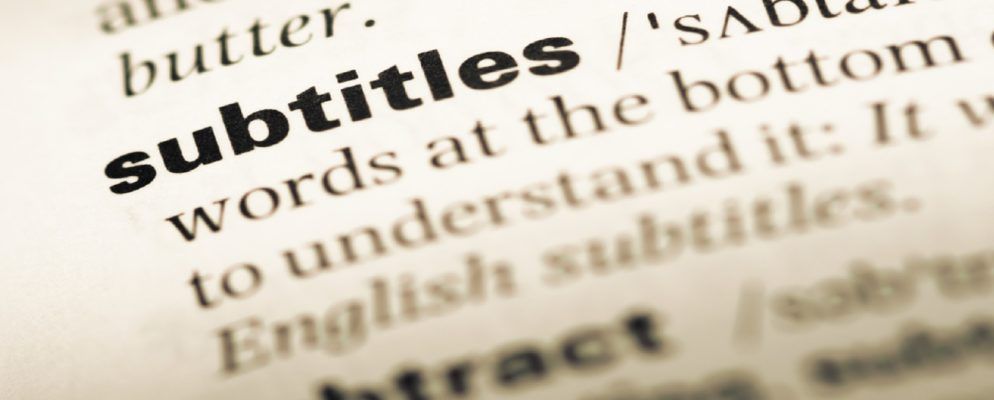由丹·普赖斯(Dan Price)于2017年4月27日更新
YouTube一直在以缓慢的速度(例如,以漂亮的基本编辑器的形式)将网站升级。现在,您甚至可以请求自动对YouTube视频添加字幕,以吸引更大的受众群体(说不同语言,想要学习英语或患有某种听力障碍的人)。
实际上并不难手动在视频中添加字幕。通常只需要一点时间,但是很快,您就可以翻译视频以提高可访问性(尤其是当网络上没有您所用语言的字幕时),或者您只是想变得有趣
您拥有的任何文本编辑器都足以创建基本字幕。有关更多自定义字幕,请查看本文的第二部分。您在此处看到的屏幕截图中的素材来自Elephants Dream,这是有史以来第一部开源生成的动画短片。
在文本编辑器中制作基本字幕
,我们将使用Windows中内置的记事本文本编辑器来制作基本字幕,而无需进行其他颜色或字体自定义。打开记事本并使用.SRT扩展名和UTF-8保存文件(特别是如果您输入特殊字符)。

我们将介绍如何在SubRip(.SRT)中创建字幕。格式,遵循以下易于学习的模式:
100:00:20,000 --> 00:00:24,400Howdy!
200:00:24,600 --> 00:00:27,800Why, hello there!What's your name?
现在输入字幕/字幕的开始和结束时间。 00:00:20,000 以 hours:minutes:seconds,milliseconds 格式。通常,在打开记事本的同时,您也可以在Windows Movie Maker中以毫秒为单位观看视频。

请确保在任务栏中同时按下两个程序,同时按下 Ctrl ,然后在任一程序选项卡上单击鼠标右键,然后选择并排显示Windows 。
现在,在每个窗口之间放置一个空格线。重复这些步骤,直到完成所有行。记住要经常保存。

完成后,只要您的视频和字幕名称相同,但文件扩展名和位置都不同,就可以在任何主要的媒体播放器中查看字幕。在同一文件夹中。这称为“软字幕",它可以使原始视频文件保持完整。 -在Aegisub中查找字幕
也许您对更具专业外观的字幕或字幕感兴趣。在任何开放源代码的世界中,Aegisub是一个跨平台的字幕编辑器,它完全具备用于此任务的高级功能。
该程序可作为便携式应用程序提供,似乎提供了无穷无尽的自定义选项字幕的字体,大小,颜色和位置。
首先要加载要字幕的视频(AVI,MP4,MPG格式),请转到视频>打开视频。

如果您没有视频(例如,确实有音频并想要移动字幕的位置),则可以使用虚拟视频并设置最接近的视频

您还可以在视频中加载音频并更好地可视化时序(转到音频>从视频打开音频)。
要更改字幕的字体,大小和颜色,请转到菜单栏中的字幕,然后选择样式管理器。在出现的对话框中,您将看到两个框,存储和当前脚本。

您可以在中选择根据自己的喜好创建新样式。存储部分(确保您始终保存此样式),然后将其复制到当前脚本框中(以便您可以用它来字幕字幕)。 p>
然后单击确定返回Aegisub主窗口。
在 Audio 框中,单击声音片段,然后在片段末尾单击鼠标右键。在将字幕输入到“编辑框"中之前,按 S 键或空格键以收听音频剪辑(您也可以复制和粘贴视频中看到的开始和结束帧)。<

双击要在视频框中显示字幕的位置以设置位置。有时,您可能希望在视频的顶部添加区域性俗语注释。

键入字幕并按 Enter (或按 Commit )。请注意,要显示两行,您需要在编辑框中使用术语
\N
。

此外,点击保存(Ctrl + S)保存整个字幕文件(对于Advanced SubStation Alpha,默认文件扩展名为.ASS。)
现在重复上述步骤,直到完成字幕为止(请记住此组合:单击>右键单击>空格键>键入字幕> Enter )。您所做的任何更改,都必须记住通过点击 Commit (保存)并经常保存整个字幕文件来保存。
差不多。请注意:对整个剪辑添加字幕可能非常耗时。不过,一旦完成,在您的计算机上观看字幕视频会很有用……
当然,如果您只想下载这些内容并与视频一起观看,则有一些非常有用的字幕搜索功能引擎和FileBot(跨平台和开源)。
您通常会添加自己的字幕还是只喜欢下载字幕?
图片来源:TungCheung,通过Shutterstock.com